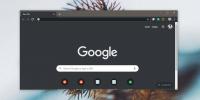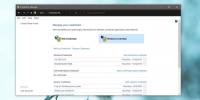Как свернуть окно командной строки в системный трей в Windows 10
Пакетные скрипты иногда нужно хранить Окно командной строки открыто когда они бегут. Простым примером этого будет скрипт, который контролирует пинг. Он будет работать постоянно и может делать это только через командную строку. Точно так же есть некоторые приложения, командная строка и другие, которые не имеют пользовательского интерфейса и должны держать окно командной строки открытым. Если вы используете такое приложение или скрипт, но хотите, чтобы окно командной строки не появлялось, вы можете свернуть его в системный трей. Вот как.
Свернуть командную строку в системный трей
Есть приложения, которые могут свести к минимуму другие приложения системный трей когда у них нет встроенной опции. Мы собираемся рекомендовать использовать RBTray потому что он работает невидимо.
Скачать RBTray и запустить его. Приложение не имеет интерфейса, даже иконки в системном трее. Переключитесь в окно командной строки, которое вы хотите свернуть, и щелкните правой кнопкой мыши кнопку сворачивания.

Это отправит окно в системный трей. Вы увидите значок EXE в системном трее, чтобы указать, что он работает. Ваш скрипт или приложение продолжит работу.
Чтобы восстановить окно, дважды щелкните значок на панели задач. Вы также можете щелкнуть по нему правой кнопкой мыши и выбрать «Восстановить окно» в контекстном меню.

Это приложение не работает только для окон командной строки. Он будет работать практически для всех приложений, включая приложения UWP. С приложениями UWP вы все равно увидите значок приложения на панели задач, но у вас не будет окна для него.
Чтобы выйти из RBTray, вы можете сделать одну из двух вещей; Вы можете щелкнуть правой кнопкой мыши приложение, которое было свернуто в системный трей. В контекстном меню есть опция «Выход из RBTray». Нажмите на нее, чтобы закрыть приложение. В качестве альтернативы, и это лучший способ для использования, перейдите в диспетчер задач. На вкладке «Процессы» найдите RBTray, выберите его и нажмите кнопку «Завершить задачу». Этот метод лучше, потому что приложение работает невидимо и, возможно, оно не завершится, когда вы выйдете из системного трея. Вы также можете закрыть свернутое приложение из контекстного меню значка на панели задач. Это обычно приводит к закрытию приложения, т. Е. Его не нужно принудительно закрывать, но если приложение отображает запрос «сохранить файл», вам нужно будет обратиться к нему, прежде чем закрыть приложение.
Когда вы выйдете из RBTray, любое приложение, которое вы свернули в системный трей, будет восстановлено на вашем рабочем столе.
Поиск
Недавние Посты
Как скрыть панель закладок со страницы «Новая вкладка» в Chrome в Windows 10
Вы можете показать / скрыть панель закладок в Chrome с помощью соче...
Как обновить учетные данные для входа в сеть в Windows 10
Вы можете сопоставить диски и папки в Windows 10, чтобы к ним можно...
Создавайте архивы, синхронизируйте файлы и папки с Bru File Manager
Файловые менеджеры полезны для одновременной обработки данных, нахо...